Comment réparer «Impossible de renouveler l'adresse IP» dans Windows
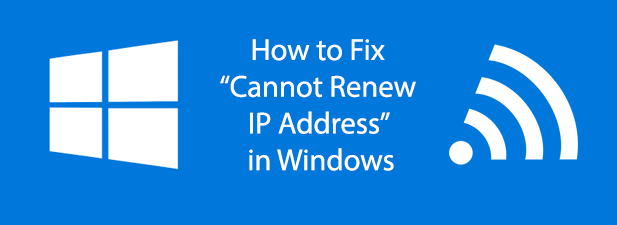
- 1188
- 211
- Romain Martinez
Une erreur `` Impossible de renouveler l'adresse IP '' sur votre PC Windows est due à un conflit IP avec un autre appareil, à des problèmes avec les paramètres du réseau Windows ou à un problème avec votre adaptateur réseau ou votre routeur. Si vous obtenez une erreur `` Impossible de renouveler l'adresse IP '' dans Windows, il y a quelques étapes que vous pouvez essayer de dépanner et de résoudre le problème.
Dans la plupart des cas, l'exécution de l'outil de diagnostic Network Windows devrait résoudre tout problème avec votre connexion réseau. Si cela ne fonctionne pas, vous devrez ouvrir une ligne de commande Windows ou une fenêtre PowerShell et suivre ces instructions. Vous devriez également revérifier vos appareils réseau fonctionnent également correctement.
Table des matières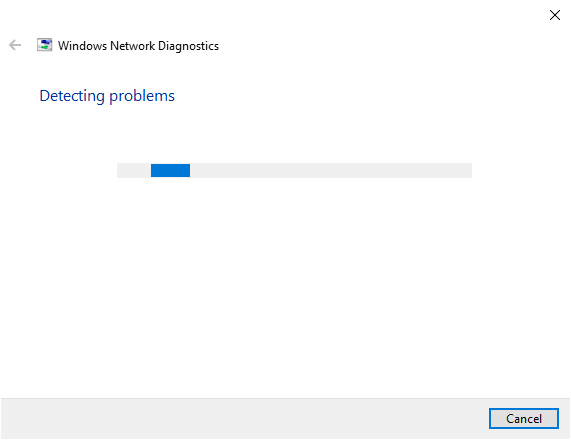
- Pour exécuter l'outil de diagnostic Network Windows, cliquez avec le bouton droit sur votre icône réseau dans la barre des tâches Windows. Cliquez sur Problèmes de réseau pour commencer.
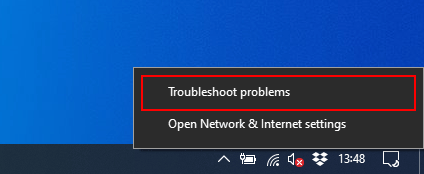
Windows fera une analyse initiale de la configuration et des appareils de votre réseau pour vérifier s'il peut identifier automatiquement les problèmes potentiels. Si cela le peut, il vous informera du problème et vous demandera si vous le réparez automatiquement ou non.
Windows diagnostiquera probablement la cause d'une erreur «Impossible de renouveler l'adresse IP» à ce stade. Permettez à Windows de résoudre automatiquement le problème et, s'il ne le peut pas, essayez plutôt une autre méthode.
Libérez et renouvelez votre adresse IP
Lorsque vous êtes connecté à un réseau, votre PC reçoit généralement une adresse IP pendant une durée limitée par votre routeur. Ces «baux» IP, comme on l'appelle, dureront jusqu'à 24 heures à la fois.
La plupart du temps, votre routeur réseau affectera cette même adresse IP encore et encore mais, parfois, des conflits peuvent se produire. L'adresse IP peut être attribuée à un autre appareil par accident ou votre adaptateur réseau peut avoir du mal à terminer le processus de renouvellement du bail IP en raison d'un mauvais problème de configuration ou de matériel.
Si votre machine Windows affiche l'erreur `` Impossible de renouveler l'adresse IP '.
- Ouvrez une fenêtre Windows PowerShell pour commencer. Pour ce faire, cliquez sur le bouton de démarrage de votre Windows Start dans la barre des tâches, puis cliquez sur Windows PowerShell (Admin). Vous pouvez également effectuer ces actions en utilisant l'ancienne ligne de commande Windows.
Si votre menu affiche l'invite de commande, lisez un article précédent sur la façon de changer les éléments du menu à PowerShell.
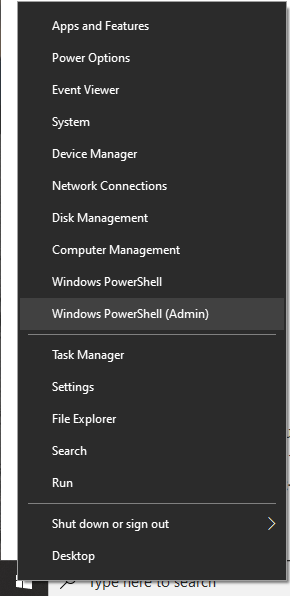
- Pour voir une liste de vos détails de configuration réseau actuels, tapez ipconfig / all.
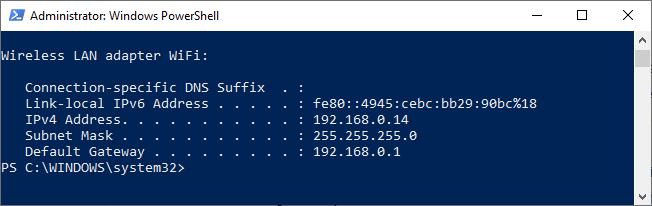
- Pour libérer votre adresse IP, tapez ipconfig / version. Cela publiera vos adaptateurs réseau à partir de toutes les adresses IP assignées.
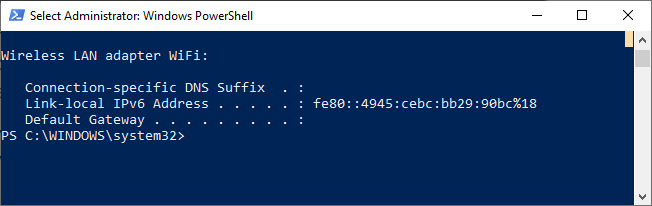
- Une fois vos adaptateurs de réseau libérés, tapez ipconfg / renouveler Pour attribuer de nouveaux baux d'adresse IP.
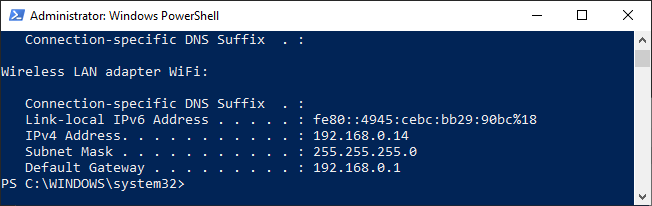
La libération et le renouvellement des baux IP de force devraient résoudre une erreur d'adresse IP dans la plupart des cas, mais si ce n'est pas le cas, vous devrez examiner des options plus drastiques comme la réinitialisation de la configuration de votre réseau Windows.
Réinitialisez la configuration de votre réseau Windows
Si vous rencontrez toujours des problèmes avec votre connexion réseau, la réinitialisation des paramètres de votre réseau peut résoudre le problème. Vous pouvez le faire à partir d'une ligne de commande ou d'une fenêtre Windows PowerShell.
- Cliquez avec le bouton de démarrage de votre Windows Start dans la barre des tâches, puis cliquez sur Windows PowerShell (Admin) Pour ouvrir une fenêtre PowerShell. Vous pouvez utiliser l'ancienne ligne de commande Windows si vous préférez.
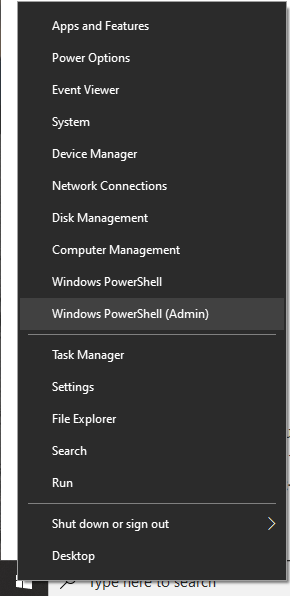
Winsock fait partie de l'infrastructure du réseau Windows, conçu pour aider Windows PCS et le logiciel qui les exécute pour communiquer sur des réseaux standard. Vos paramètres Winsock peuvent parfois être corrompus accidentellement par des logiciels antivirus ou par malveillance par malware. La réinitialisation de vos paramètres Winsock peut résoudre ceci.
- À la ligne de commande ou ligne de commande Windows, tapez Réinitialisation de Winsh Winsock. On vous demandera de redémarrer votre PC une fois le processus terminé.
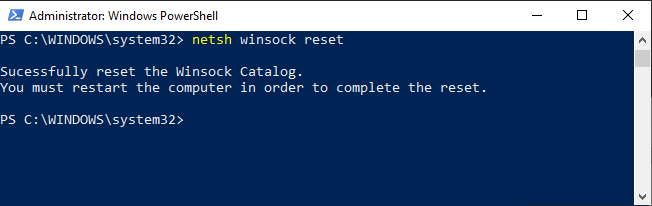
Le nets (Shell réseau) L'outil est l'outil d'administration de bas niveau pour les commandes réseau sous Windows. Vous pouvez l'utiliser pour réinitialiser vos paramètres TCP / IP. Cela peut résoudre le problème «Impossible de résoudre l'adresse IP» en supprimant les paramètres ou connexions conflictuels.
- Taper réinitialisation de netsh int ip Pour réinitialiser vos paramètres TCP / IP. Une fois terminé, redémarrez votre PC pour terminer le processus.
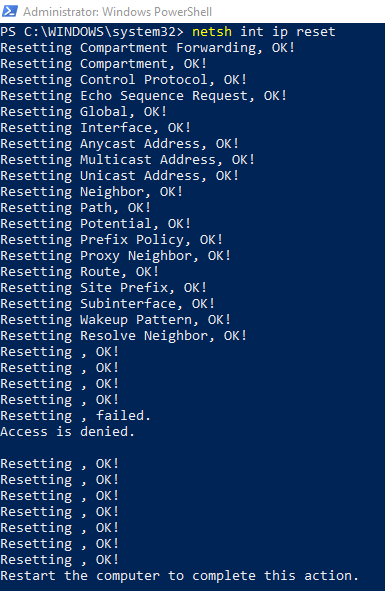
Enfin, vous pouvez effectuer une réinitialisation complète du réseau à partir du menu des paramètres du réseau Windows. Cela effacera complètement tous vos paramètres de configuration réseau. Si, par exemple, vous avez défini votre adaptateur réseau pour utiliser une adresse IP statique, cela supprimera ces paramètres et réinitialisera votre adaptateur pour utiliser les paramètres par défaut de Windows à la place.
- Ouvrez le menu des paramètres de votre fenêtre. Pour ce faire, cliquez sur le bouton du menu de démarrage de Windows sur votre barre de tâches, puis cliquez sur Paramètres.
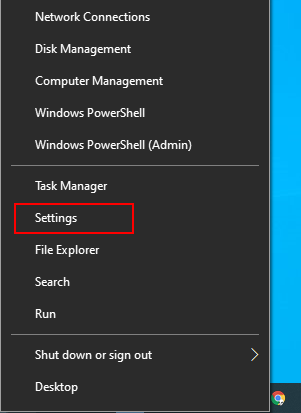
- Cliquez sur Réseau et Internet Pour saisir le menu des paramètres du réseau Windows.
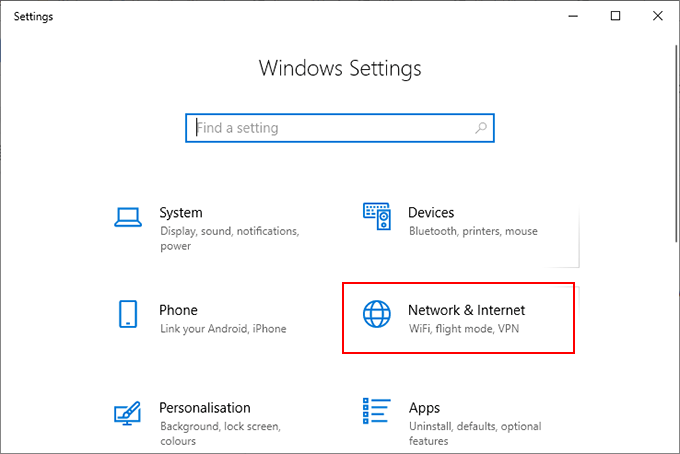
- Cliquez sur Statut à partir du menu de gauche. De là, faites défiler vers le Modifiez les paramètres du réseau catégorie, puis cliquez Réinitialisation du réseau.
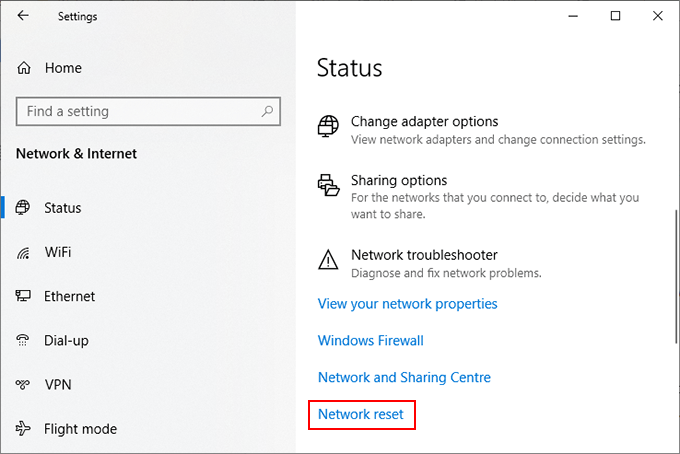
- Dans le Réinitialisation du réseau menu, cliquez sur le Réinitialisez maintenant bouton.
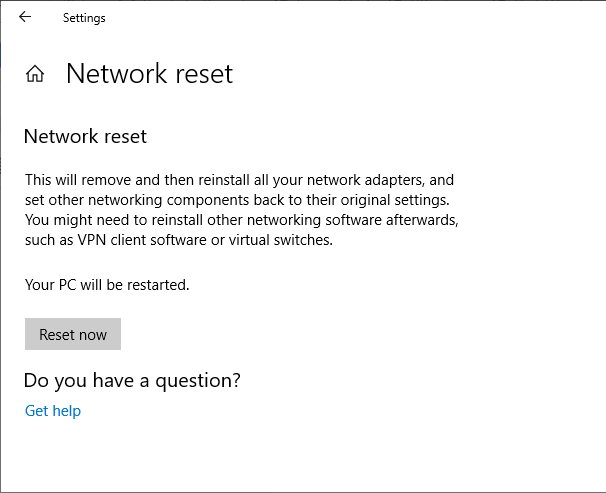
- Windows vous demandera si vous souhaitez poursuivre la réinitialisation du réseau. Cliquez sur Oui Pour commencer le processus. Windows réinitialisera complètement la configuration du réseau et redémarrez votre PC une fois le processus terminé.
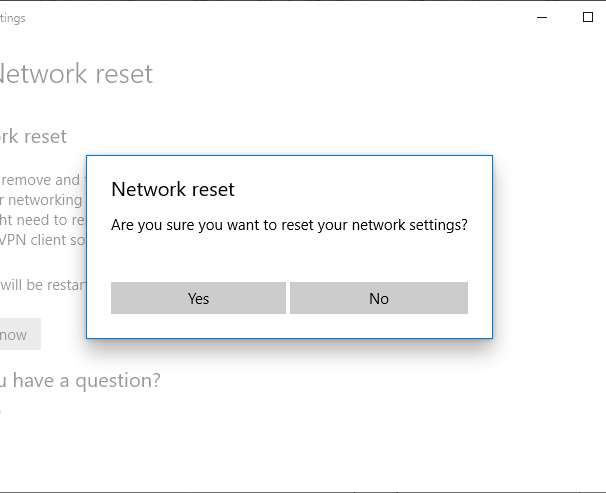
Réinitialiser la configuration de votre réseau à l'aide des méthodes ci-dessus épuise les options pour résoudre un problème `` Impossible de renouveler l'adresse IP '' sur Windows lui-même. Si le problème persiste, la cause est probablement due à un problème avec vos appareils réseau.
Dépanner vos appareils réseau
Si vous n'êtes pas en mesure de résoudre les problèmes avec votre connexion réseau sur Windows, dépannez plutôt vos appareils réseau.
Si vous êtes sur un réseau câblé, vérifiez vos connexions câblées. Vérifiez que vos câbles Ethernet sont connectés correctement et s'ils le sont, éteignez les câbles.
Essayez un autre adaptateur réseau pour revérifier si vous êtes en mesure de créer une connexion à votre réseau. Si cela échoue, connectez-vous à un autre réseau pour voir si le défaut est dû à un problème avec votre routeur de réseau à la place.
- « 7 façons d'ouvrir un fichier MDB sans accès Microsoft
- 4 grands outils pour créer des packages d'installation Windows »

